win7无线网络搜索 Win7电脑搜不到附近的无线信号怎么办
在现代社会中无线网络已经成为我们生活中不可或缺的一部分,有时候我们的电脑可能会遇到无法搜到附近无线信号的问题,特别是在使用Windows 7操作系统的情况下。这种情况给我们的网络使用带来了困扰,但不用担心,我们可以采取一些简单的措施来解决这个问题。接下来我们将会介绍一些解决方法,帮助您在Windows 7电脑上搜到附近的无线信号。
步骤如下:
1.首先鼠标右击桌面上的计算机,并且选择“管理”选项;
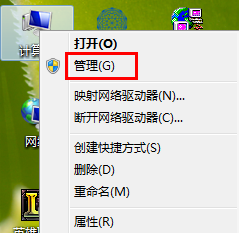
2.在计算机管理界面的右边,展开服务和应用程序,然后点击服务。
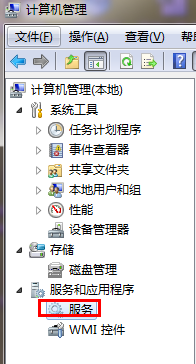
3.在服务项目中点击标准,然后拉开右边各项服务和描述。开启wired autoconfig和wlan autoconfig;
如果禁用的首先右键改成手动然后再启用。

4.好了之后点击无线网络,点击刷新图标,多刷新几下。在xp系统中点击左边刷新无线网络连接即可。
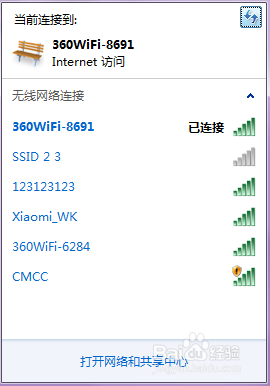
5.如果此时可以看到wifi名称,但不能连接或连接上不能上网。则可能是以下服务未开启,需要我们手动开启最好全部开启。在服务窗口中找到并启动“DHCP Client”、“DNS Client”、“Server”、“TCP/IP NetBIOS Helper”、“Workstation”服务,都是与无线网络与网络相关的服务。关闭其中之一都有可以不能上网。
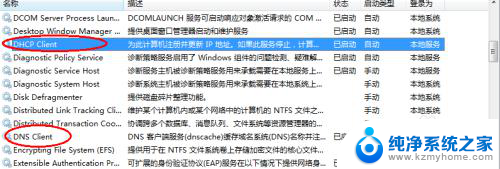



6.为了避免这样的现象产生,我们打开设配器设置即打开网络连接,找到无线网卡,右击选择“属性”。
然后在无线网络卡属性页面选择配置项。
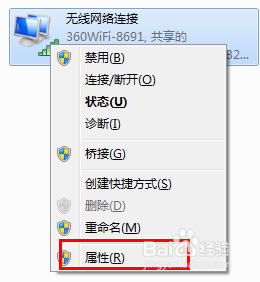
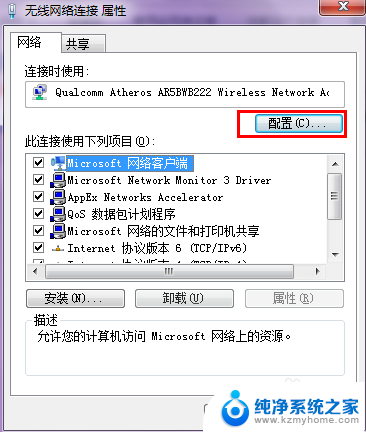
7.在无线网卡属性配置中,切换至“电源管理”选项,把“允许计算机关闭此设备以节约电源”前面的勾取消,确定退出即可。
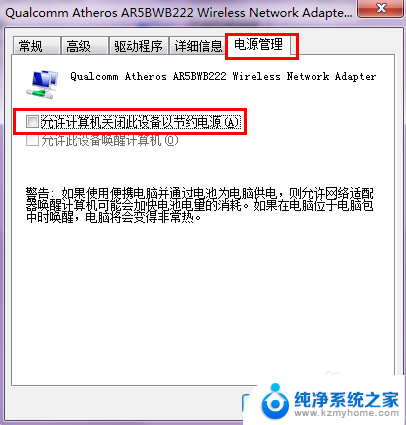
以上是win7无线网络搜索的所有内容,需要的用户可以根据这个步骤进行操作,希望这对大家有所帮助。
win7无线网络搜索 Win7电脑搜不到附近的无线信号怎么办相关教程
- win7找不到5g的无线网络 Win7系统笔记本找不到5G WiFi信号
- win7搜索功能不正常 win7搜索无法找到文件的解决方法
- win7笔记本找不到自家无线网 WIN7笔记本找不到无线网络怎么办
- win7系统的无线网络怎么开启 win7无线网络连接丢失
- 新装win7系统无法连接无线网络 windows7无法连接到无线网络怎么办快速解决方法
- windows7电脑不显示无线连接 win7无线网络连接失败
- win7搜索网络计算机 Win7局域网中的计算机如何查看
- windows7无线网提示无网络 Win7中网络连接无Internet访问的解决方法
- 新装win7无法连接无线网络 Windows 7无法连接到无线网络怎么解决
- win7台式电脑怎么连热点 在Win7系统中如何开启无线网络共享
- win7系统怎么开启投屏功能 win7无线投屏功能怎么使用
- win7无线乱码修复 win7中文wifi乱码怎么解决
- xp访问不了win7共享文件夹 XP系统无法连接Windows7共享文件夹怎么办
- win7设置屏幕休眠时间 win7怎么调节屏幕的休眠时间
- win7怎么局域网共享打印机 Win7怎样在局域网中共享打印机
- w7怎么看电脑显卡 Win7怎么查看显卡型号
win7系统教程推荐
- 1 win7设置屏幕休眠时间 win7怎么调节屏幕的休眠时间
- 2 win7怎么局域网共享打印机 Win7怎样在局域网中共享打印机
- 3 设备管理器win7 win7系统设备管理器打开方法
- 4 w7怎么投屏到电视 Win7电脑如何无线投屏到电视
- 5 windows7快速截图 Win7系统5种截图方法教程
- 6 win7忘记密码怎么打开电脑 win7开机密码忘记了找回方法
- 7 win7下共享打印机 win7如何在局域网内共享打印机
- 8 windows7旗舰版黑屏只有一个鼠标 win7旗舰版系统开机黑屏只有鼠标怎么办
- 9 win7家庭普通版产品密钥永久激活 win7家庭普通版产品密钥分享
- 10 win7system文件损坏 Win7系统文件损坏蓝屏怎么解决